Services Google Maps
Table des matières
Cette section présente le fonctionnement des services offerts par Google Maps et intégrés dans les applications JMap Pro. Les services sont accessibles à travers la fenêtre que se déploie lorsque le pointer de la souris touche l’onglet Google Maps.
Deux fenêtres donnent accès aux fonctions de localisation d’adresses et itinéraires et deux boutons donnent accès à Street View et à la recherche inversée d’adresses.
Localisateur d’adresses
Pour localiser une adresse spécifique dans la carte :
-
Inscrivez l’adresse à localiser et appuyez sur la touche Enter de votre clavier. Les résultats de la recherche s’affichent dans la fenêtre de résultats.
-
Double-cliquez sur le résultat sélectionné pour le positionner sur la carte. Une marque verte
 s’affiche sur la carte à l’adresse sélectionnée.
s’affiche sur la carte à l’adresse sélectionnée.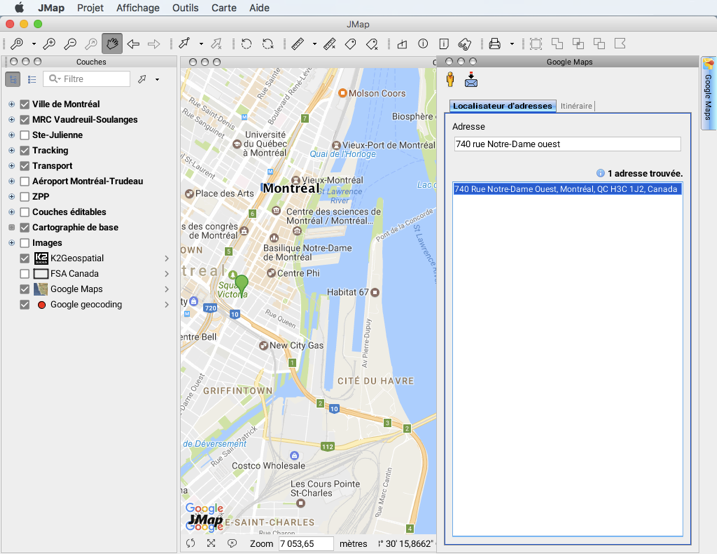
Lorsque vous inscrivez une nouvelle adresse, la marque de la première disparaît de la carte.
Une couche nommée Google geocoding apparaît dans le gestionnaire des couches. La configuration de cette couche peut être modifiée. La couche, qui est éphémère, peut être exportée à un fichier à l’aide de l’extension Exportation.
Itinéraire
Pour obtenir un itinéraire entre deux points :
-
Inscrivez l’adresse de départ
 de l’itinéraire .
de l’itinéraire . -
Inscrivez l’adresse de destination
 de l’itinéraire (B). L’itinéraire entre
de l’itinéraire (B). L’itinéraire entre  et
et  s’affiche dans la carte et ses détails s’affichent dans la fenêtre. Vous pouvez inverser les points de départ et d’arrivée
s’affiche dans la carte et ses détails s’affichent dans la fenêtre. Vous pouvez inverser les points de départ et d’arrivée  et
et  au moyen des flèches
au moyen des flèches  .
.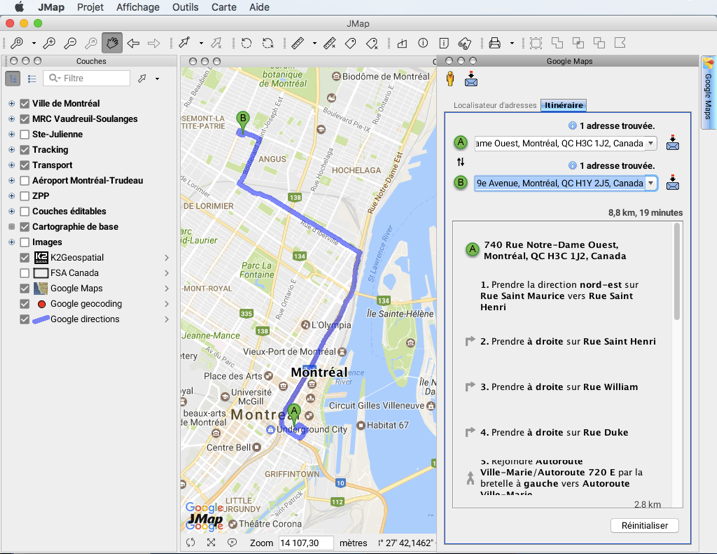
Vous pouvez aussi identifier les points d’origine et de départ au moyen d’un clic directement sur l’interface cartographique.
-
Cliquez sur le bouton
 située à côté de la plage de l’adresse de départ ou de destination pour activer la fonction de recherche inversée.
située à côté de la plage de l’adresse de départ ou de destination pour activer la fonction de recherche inversée. -
Pointez l’adresse désirée dans la carte. Le nouvel itinéraire s’affiche dans la fenêtre et dans la carte.
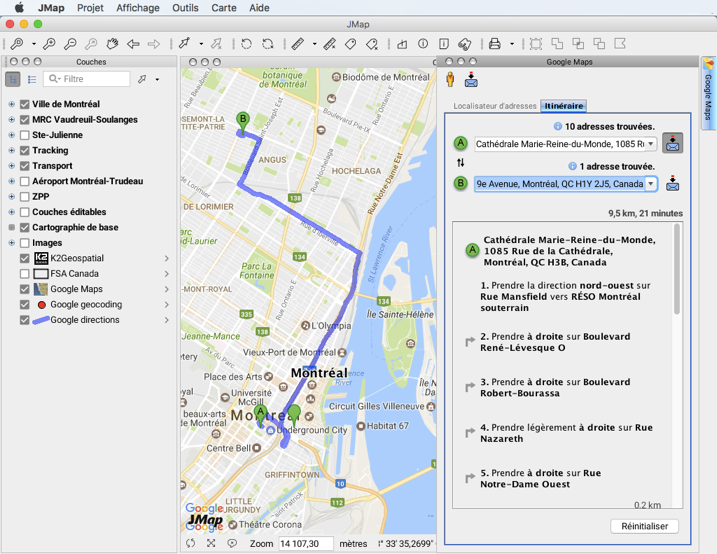
Une couche nommée Google directions apparaît dans le gestionnaire des couches. La configuration de cette couche peut être modifiée. La couche, qui est éphémère, peut être exportée à un fichier à l’aide de l’extension Exportation.
Un menu déroulant détaille les occurrences des adresses dont des composantes existent dans le moteur d’adresses de Google Maps.
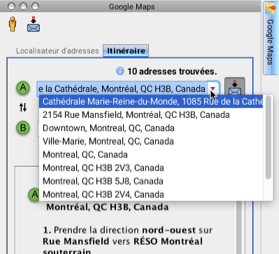
-
Le bouton Réinitialiser permet de réinitialiser les données, en effaçant l’itinéraire sur la carte.
Street View
Le bouton  permet d’ouvrir l’application Google Maps Street View à un point sélectionné dans l’interface cartographique de l’application JMap Pro.
permet d’ouvrir l’application Google Maps Street View à un point sélectionné dans l’interface cartographique de l’application JMap Pro.
Cliquez sur le bouton  . Le pointeur de la souris adopte une apparence semblable au bouton Street View
. Le pointeur de la souris adopte une apparence semblable au bouton Street View  .
.
Positionnez le pointeur de la souris à la place de la carte que vous désirez voir et cliquez. Une fenêtre de navigation internet s’ouvre dans la URL du serveur JMap, affichant les données de Google Maps Street View correspondant à la coordonnée géographique du clic. Vous pouvez naviguer dans l’image.
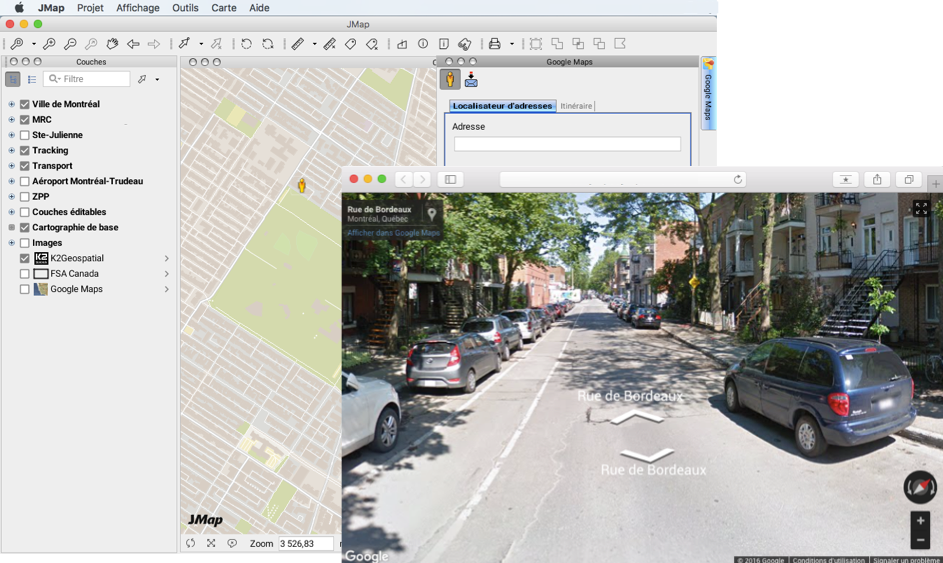
Géocodage inversé
Le bouton  permet d’accéder au service de géocodage inversé de Google, que fournit l’adresse civique d’un point de l’interface cartographique.
permet d’accéder au service de géocodage inversé de Google, que fournit l’adresse civique d’un point de l’interface cartographique.
-
Cliquez sur le bouton
 pour activer le service.
pour activer le service. -
Cliquez sur la souris aux points dont vous souhaitez connaître l’adresse civique. Une infobulle avec l’adresse s’affiche à la place sélectionnée. Vous pouvez cliquer sur plusieurs points, les infobulles demeurent affichées.
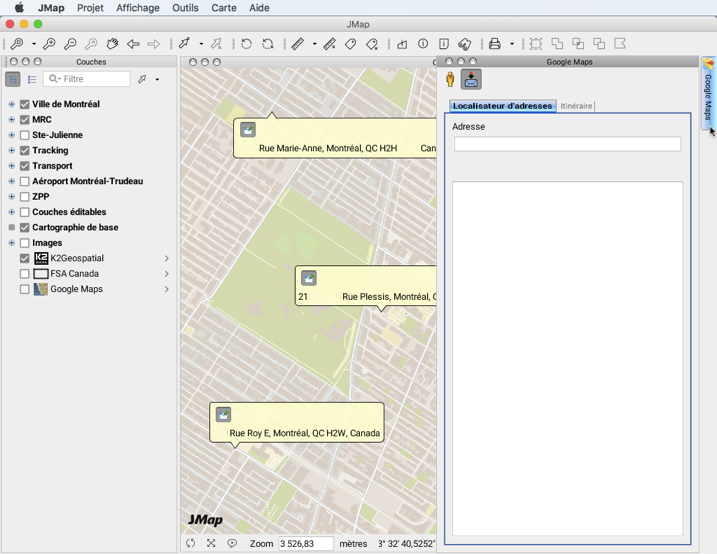
-
Cliquez à nouveau sur le bouton
 pour désactiver la fonction. Les infobulles ne disparaissent pas de manière automatique, doivent être fermées appuyant sur le bouton
pour désactiver la fonction. Les infobulles ne disparaissent pas de manière automatique, doivent être fermées appuyant sur le bouton  .
.